Es ist gut möglich, dass Sie auf bestimmte gestoßen sind DNS-Probleme beim Surfen im Internet. Es besteht die Möglichkeit, dass Ihre Verbindung ziemlich häufig unterbrochen wird oder Ihre Website nicht ordnungsgemäß geladen wird. Bevor wir uns mit der Behebung solcher DNS-Fehler befassen, werfen wir einen kurzen Blick darauf, was DNS eigentlich ist.
DNS oder Domain Name System ist eine hierarchische Namensgebungsfunktion. Der Zweck besteht darin, die Domänennamen von Computern, Diensten oder anderen mit dem Internet verbundenen Einheiten in ihre entsprechenden numerischen Adressen zu übersetzen. Dies hilft bei der einfachen Identifizierung der Entität, sodass Daten an sie übertragen werden können.
Wenn der DNS-Server nicht antwortet, tritt der Verbindungsfehler auf und die folgende Meldung erscheint – DNS-Server antwortet nicht. Dieser Artikel führt Sie durch die verschiedenen Methoden, mit denen Sie ein solches Problem lösen können.
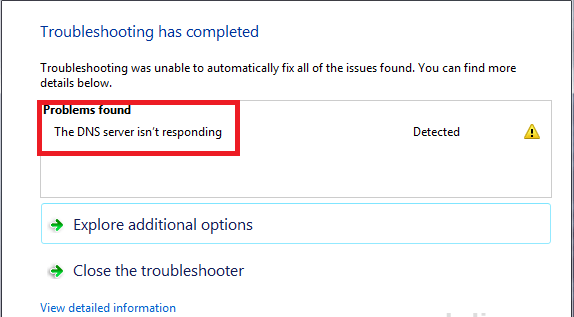
Beachten Sie, dass dieser Fehler nicht mit „ERR_NAME_NOT_RESOLVED: Der Server konnte nicht gefunden werden
“. Ein solcher Fehler tritt auf, wenn der DNS-Server nicht gefunden wird. Das DNS antwortet nicht Fehler tritt auf, wenn der Server gefunden wurde, aber die Antworten von ihm nicht ankommen. Dies kann entweder aufgrund von Serverabstürzen oder einer Überlastung der Verbindungen aufgrund von Netzwerkverkehr passieren.METHODE 1
Versuchen Sie, Ihr System zu beheben
SCHRITT 1
Eine Möglichkeit besteht darin, alle zusätzlichen Verbindungen zu deaktivieren, die auf Ihrem System installiert sind. Es ist normal, dass das Betriebssystem zusätzliche Verbindungen installiert. Aber nicht zu jeder Zeit werden wir jeden von ihnen brauchen. Deaktivieren Sie also diejenigen, die Sie nicht verwenden. Führen Sie dazu die folgenden Schritte aus.
- Öffnen Sie die Netzwerkverbindung, indem Sie in die Suchleiste des Desktops eingeben, ncpa.cpl .
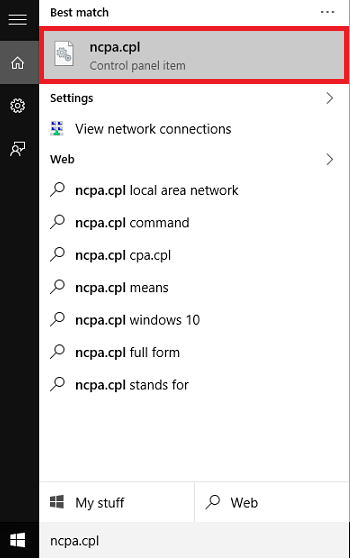
- Eine Reihe von Verbindungen auf Ihrem System wird geöffnet.
- Klicken Sie mit der rechten Maustaste auf diejenigen, die Sie nicht regelmäßig verwenden, und wählen Sie die Option Deaktivieren.

SCHRITT 2
Manchmal erfordert das DNS in Ihrem System möglicherweise eine Bereinigung. Dies kann entweder daran liegen, dass der Cache überlastet oder veraltet ist. Um es abzuspülen, befolgen Sie die unten aufgeführten Schritte.
- Öffnen Sie die Eingabeaufforderung im Administratormodus, indem Sie die Windows-Taste + X drücken. Wählen Sie die Option Eingabeaufforderung (Administrator).
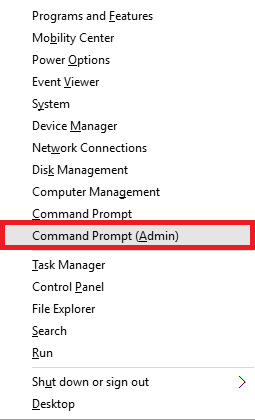
- Geben Sie den Befehl ein ipconfig/flushdns .
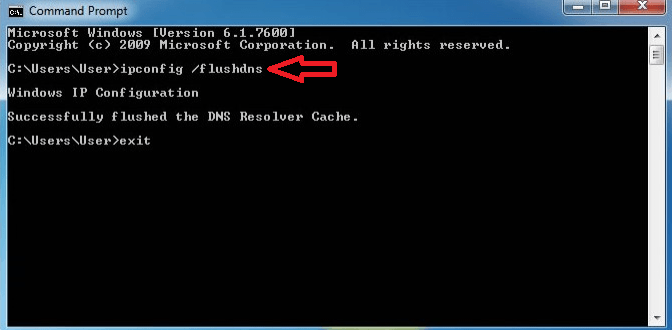
- Dadurch wird der DNS-Resolver-Cache geleert und Ihr Fehler behoben.
SCHRITT 3
Das Ändern des derzeit auf Ihrem System eingestellten DNS-Servers kann eine Lösung sein. Um herauszufinden, wie es gemacht wird, befolgen Sie die folgenden Schritte.
- Versuche dich zu öffnen ncpa.cpl in der Systemsteuerung wie in SCHRITT 1 erwähnt. Klicken Sie mit der rechten Maustaste auf Ihre aktive Verbindung und wählen Sie Eigenschaften.

- Klicken Sie in der angezeigten Registerkarte auf die Option IPv4 und wählen Sie sie aus Eigenschaften.
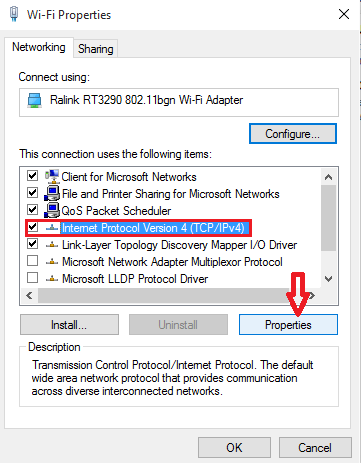
- Wählen Sie im angezeigten Fenster die Option Verwenden Sie die folgenden DNS-Serveradressen. Geben Sie in die Textfelder darunter die unten angegebenen Adressen ein. 208.67.222.222 in dem Bevorzugter DNS-Server und 208.67.220.220 im Alternativer DNS-Server Felder bzw. Klick auf das OK Taste, wenn Sie fertig sind.
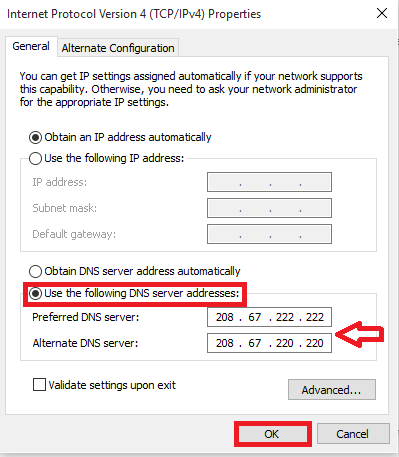
- Versuchen Sie, die Website erneut zu laden, damit sie ordnungsgemäß funktioniert.
METHODE 2
Überprüfen Sie Ihre Verbindungen
- Versuchen Sie, eine Verbindung zu einem alternativen Gerät vom Wlan einstellungen ganz unten rechts auf dem Desktop. Versuchen Sie nun, die Webseite neu zu laden, um festzustellen, ob das vorherige Gerät das Problem verursacht hat.
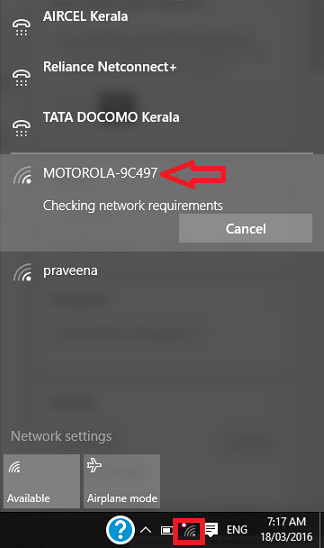
Im obigen Screenshot versuchen wir, unser Gerät mit einem neuen Netzwerk, MOTOROLA-9C497, zu verbinden.
- Überprüfen Sie, ob die Verbindung, die Sie derzeit verwenden, bei jedem anderen Computer oder Smartphone den gleichen DNS-Fehler verursacht. Dies hilft Ihnen zu wissen, ob das Problem bei Ihrem Gerät liegt.
Versuchen Sie eine der oben genannten Methoden und beheben Sie diesen Fehler. Ich hoffe, Sie fanden diesen Artikel nützlich.
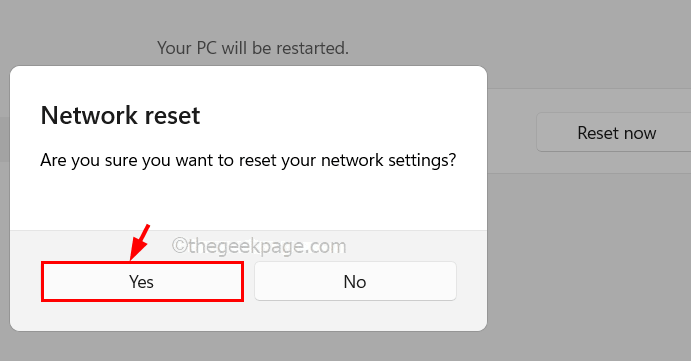
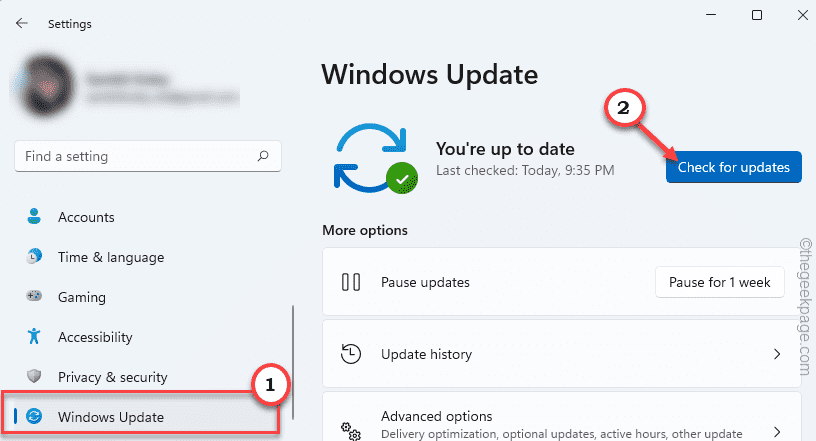
![Fix – „Nicht verbunden – Es sind keine Verbindungen verfügbar“ Fehler in Windows 11, 10 [Gelöst]](/f/05b8321b40395d1b9275ace243a8f984.png?width=300&height=460)